
Как огранизовать онлайн-мультиплеер в Minecraft: Pocket Edition
Мы уже рассказывали вам, как организовать локальный мультиплеер в Minecraft: Pocket Edition, который позволяет владельцам iOS- и Android-устройств играть совместно, находясь в зоне действия одного Wi-Fi соединения.
Если же вы с вашими друзьями волею судьбы разделены тысячами километров, и никак не можете оказаться в одной комнате, то выход один – попытаться организовать онлайн-мультиплеер с помощью сервера на Android-устройстве. Как это сделать? Следуйте нашей инструкции:
1 Шаг
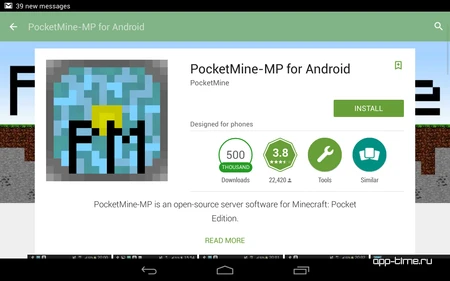
Первое, что вам нужно сделать – это загрузить приложение PocketMine-MP for Android с Google Play. Оно совершено бесплатно. Обязательно запустите его после установки.
2 Шаг
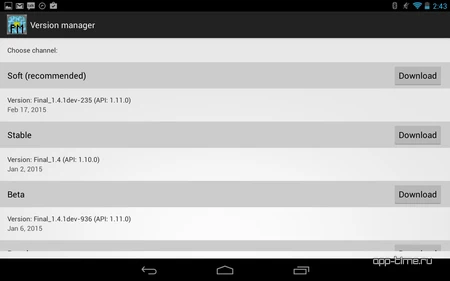
После его запуска вам будет задан вопрос о том, какой канал использовать. Действуйте так, как порекомендует вам само приложение – выбирайте Soft и нажимайте Download. Далее приложение будет докачивать некоторые файлы.
3 Шаг
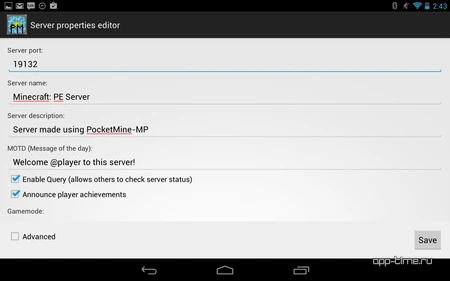
Теперь вы находитесь в редакторе настроек сервера. Здесь вы сможете выбрать тип игры – creative или survival, уровень сложности и настроить другие параметры. Вы можете также сменить имя персонажа, но главное – не меняйте настроек порта сервера (19132). Когда вы настроили всё, что вам нужно, сохраните параметры.
4 Шаг
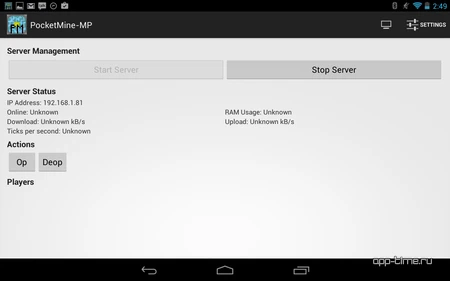
Нажмите Start Server. Радоваться пока рано, так как ваш сервер работает локально, и другие устройства должны находиться с ним в зоне одного Wi-Fi-подключения, а значит, ваша работа ещё не закончена. На странице, которую вы видите, находится IP-адрес – он вам ещё пригодится, поэтому запишите его.
5 Шаг
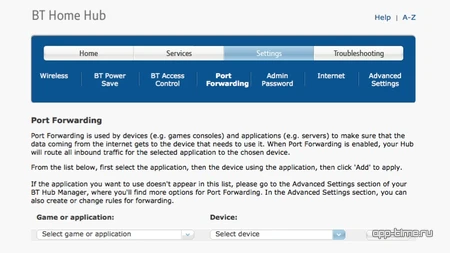
Далее вам придётся зайти в браузер и войти на страничку конфигурации вашего роутера. Как сделать это, вы можете узнать из Google, задав поиск по конфигурации IP-адреса для вашей конкретной модели роутера или по простому запросу «как зайти в настройки роутера».
Вход в них осуществляется по логину и паролю, которые должны быть указаны в инструкции к роутеру, если же инструкции у вас нет, что ж, Google в помощь. Зачастую стандартный логин - это admin, а поле пароля может быть пустым, либо содержать 1234, admin, password и прочий классический набор паролей. В крайнем случае, если пароль и логин в своё время уже меняли, но вы их не помните – сбросьте настройки роутера на заводские кнопкой Reset, и снова попробуйте перебрать стандартные варианты. Если вам всё-таки удалось войти, далее в настройках роутера выберите раздел Port Forwarding.
6 Шаг
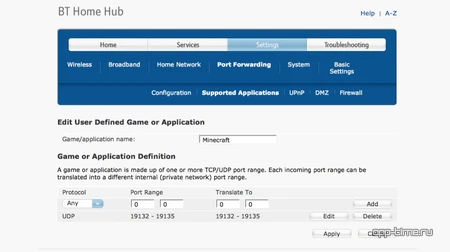
Этот шаг может быть различным для каждого типа роутера, но неизменно одно – вам нужно выбрать UDP-протокол и установить диапазон портов от 19132 до 19132. В поле IP-адреса вы вводите тот, который обнаружили на вашем Android-устройстве после запуска приложения
PocketMine-MP. Затем, в параметрах роутера вам необходимо найти список поддерживаемых приложений и добавить в него Minecraft. В некоторых роутерах, вместо ввода IP от вас потребуется выбрать имя вашего Android-устройства.
В случае проблем с этим пунктом, вам пригодятся инструкция к роутеру, сайт PortForward.com или поиск в Google по параметру Port Forwarding (перенаправление портов).
7 Шаг
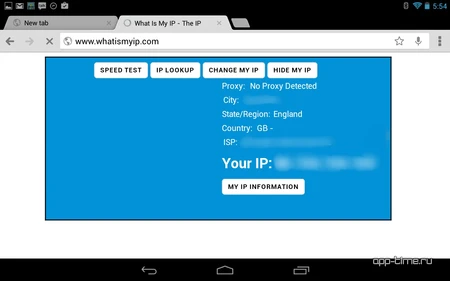
Если у вас всё получилось, то теперь сервер запущен на вашем Android-устройстве, а другие игроки (в том числе с iOS и Amazon) смогут посещать его. Как? Конечно, через ваш IP-адрес, который можно узнать, посетив с Android-устройства сайт WhatIsMyIP.com. Запишите свой IP и сообщите его друзьям – вот и всё.
8 Шаг
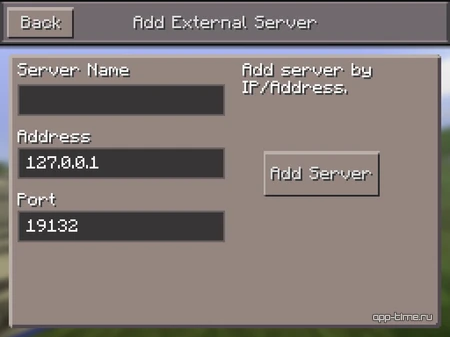
Теперь вы открываете Minecraft: Pocket Edition, выбираете Play, нажимаете Edit, а затем External. Вводите название вашего сервера в поле Server Name, а IP-устройства из предыдущего шага – в поле Address. Больше ничего менять не нужно, просто нажмите Add Server. Затем выберите новый сервер в списке созданных вами миров, и пусть ваши друзья выберут это же название в списке миров после входа в Minecraft. Таким образом, вы окажетесь в одном мире вместе.
9 Шаг
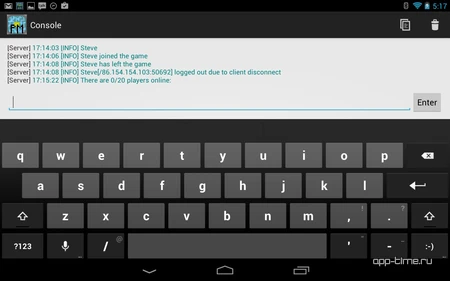
Если вы нажмёте маленькую кнопку с изображением монитора на страничке сервера PocketMine, вы сможете войти в консоль управления, и, набрав там слово say, напечатать фразу, которую затем увидят ваши друзья. Чтобы узнать все возможности сервера, наберите в консоли help – и вы увидите весь список команд. Здесь же вы сможете изучить библиотеку плагинов. Внутри сервера выберите Settings, затем Plugins. С это странички вы сможете загружать плагины, которые будут менять ваш мир, его правила и экономику.
Одним словом, экспериментируйте – здесь всё в ваших руках!
















